Vous ne comprenez pas pourquoi la fonction plein écran ne fonctionne pas sur Twitch ?
Twitch a été notre principale source de flux de jeux au fil des ans. La plate-forme s’adresse à des millions de créateurs de contenu et de fans. Si vous souhaitez regarder des événements Esports, Twitch est également la meilleure plateforme à utiliser.
Bien que Twitch soit évidemment le premier choix de nombreux joueurs, cela ne signifie pas que l’application est parfaite.
Si vous êtes un utilisateur régulier, vous savez probablement que la fonction plein écran de la plateforme ne fonctionne pas toujours. Lorsqu’il décide de mal fonctionner, vous n’avez d’autre choix que de regarder les flux sur une petite fenêtre.
Malheureusement, cela peut ruiner votre expérience de visionnage.
D’après ce que nous savons, ce problème est généralement causé par des fichiers d’installation corrompus. Cependant, cela peut également être dû à des problèmes liés au serveur, à des pilotes défectueux ou à des configurations utilisateur incorrectes.
Aujourd’hui, nous allons vous montrer quoi faire si la fonction plein écran ne fonctionne pas sur Twitch.
Commençons!
1. Vérifiez les serveurs Twitch.
Comme mentionné précédemment, des problèmes liés au serveur peuvent entraîner un dysfonctionnement de certaines fonctionnalités de Twitch. Si vous ne pouvez pas regarder les flux en plein écran, cela peut indiquer que les serveurs de Twitch sont hors ligne. Vous pouvez le confirmer en visitant Page d’état de Twitch.

S’il y a un problème persistant sur la plate-forme, la seule chose que vous pouvez faire est d’attendre car les problèmes liés au serveur ne peuvent pas être résolus de votre côté.
Cependant, vous pouvez passer aux solutions suivantes ci-dessous s’il n’y a aucun problème avec les serveurs.
2. Redémarrez votre ordinateur.
Un bogue ou un problème temporaire peut s’être produit sur votre appareil, entraînant un dysfonctionnement de Twitch et d’autres applications. Pour résoudre ce problème, redémarrez votre ordinateur pour recharger ses ressources système et éliminer les erreurs temporaires.
Consultez le guide ci-dessous pour redémarrer votre PC :
- Sur votre clavier, appuyez sur la touche Clé Windows pour accéder à la Le menu Démarrer.
- Ensuite, allez à la Options d’alimentation languette.
- Enfin, cliquez Redémarrage pour redémarrer votre système.

Une fois cela fait, retournez sur Twitch pour vérifier si vous pouvez utiliser l’option plein écran sur le lecteur multimédia.
3. Reconnectez-vous à votre compte.
Les données de votre compte peuvent avoir été corrompues en raison de bogues et de problèmes inattendus sur la plate-forme. Si tel est le cas, nous vous recommandons de fermer votre session en cours et de vous reconnecter après quelques minutes pour actualiser vos données.
Consultez les étapes ci-dessous pour vous déconnecter de votre compte Twitch :
- Tout d’abord, cliquez sur votre Profil dans le coin supérieur droit de la fenêtre.
- Dans le menu déroulant, cliquez sur le Se déconnecter option.
- Enfin, reconnectez-vous à votre compte après 2-3 minutes.
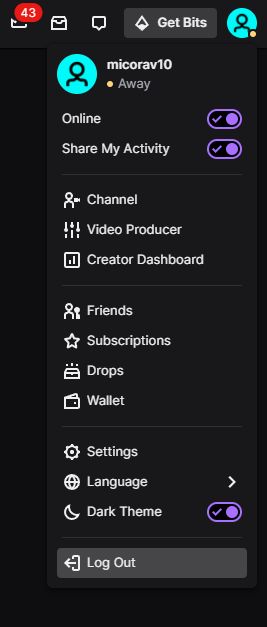
Maintenant, essayez de diffuser une autre vidéo pour vérifier si le problème est résolu.
4. Mettez à jour vos pilotes d’affichage.
Lorsque vous regardez des vidéos sur votre ordinateur, votre système utilise votre carte vidéo pour afficher le contenu. Si vous ne pouvez pas utiliser la fonction plein écran sur Twitch, il est possible que votre carte graphique ne fonctionne pas correctement.
Pour résoudre ce problème, suivez le guide ci-dessous pour mettre à jour vos pilotes d’affichage :
- Sur votre clavier, appuyez sur la touche Touches Windows + X pour ouvrir le Menu rapide.
- Cliquez ensuite sur Gestionnaire de périphériques.
- Étendre le Prises d’écran onglet et faites un clic droit sur votre carte vidéo.
- Enfin, choisissez le Mettre à jour le pilote et suivez les invites.

Redémarrez votre système après la mise à jour et vérifiez si la fonction plein écran fonctionne sur Twitch.
5. Effacez vos données de navigation.
Si vous utilisez un navigateur Web, la suppression de vos données peut aider à résoudre le problème avec la fonction plein écran de Twitch. Cela devrait éliminer les caches et les cookies corrompus de votre système, ce qui pourrait affecter les performances de votre navigateur.
Voici comment effacer vos données de navigation :
- Sur votre navigateur, cliquez sur Plus d’options et choisissez Réglages.
- Maintenant, faites défiler jusqu’à Confidentialité et sécurité et cliquez sur Effacer les données de navigation.
- Après cela, cliquez sur le Intervalle de temps onglet et choisissez Tout le temps.
- Enfin, incluez les caches et les cookies dans le processus et cliquez sur Effacer les données.

Une fois cela fait, reconnectez-vous à votre compte Twitch et vérifiez si le problème est résolu.
6. Utilisez un autre navigateur.
Si la fonction plein écran ne fonctionne toujours pas sur Twitch, nous vous recommandons d’utiliser un autre navigateur. Celui que vous utilisez actuellement rencontre peut-être des problèmes techniques ou n’est pas compatible avec Twitch.
Idéalement, nous vous recommandons d’utiliser des navigateurs bien optimisés comme Chrome, Firefox et Opera pour diffuser du contenu sur Twitch.
7. Réinstallez Twitch.
Pour ceux qui utilisent une application de bureau, essayez de réinstaller Twitch si vous ne pouvez toujours pas utiliser la fonction plein écran. L’application n’est peut-être pas installée correctement sur votre ordinateur ou certains de ses fichiers peuvent avoir été corrompus.
Consultez le guide ci-dessous pour supprimer Twitch de votre système :
- Lancez le Panneau de commande sur votre ordinateur et cliquez sur Désinstaller un programme.
- Après cela, localisez Tic de la liste.
- Enfin, faites un clic droit sur l’application et choisissez Désinstaller.

Une fois cela fait, rendez-vous sur le site Web de Twitch et téléchargez le dernier programme d’installation à partir de là.
Si aucune des solutions ci-dessus n’a fonctionné, nous vous recommandons de laisser les professionnels gérer la situation.
Aller à Page d’assistance de Twitch et contactez leur équipe pour signaler le problème que vous rencontrez avec le lecteur multimédia. En attendant, vous pouvez parcourir les guides sur leur page et voir si vous pouvez trouver des solutions alternatives.

Cela met fin à notre guide sur ce qu’il faut faire si la fonction plein écran ne fonctionne pas sur Twitch. Si vous avez des questions, laissez un commentaire ci-dessous, et nous ferons de notre mieux pour vous répondre.
Si ce guide vous a aidé, merci de le partager.

